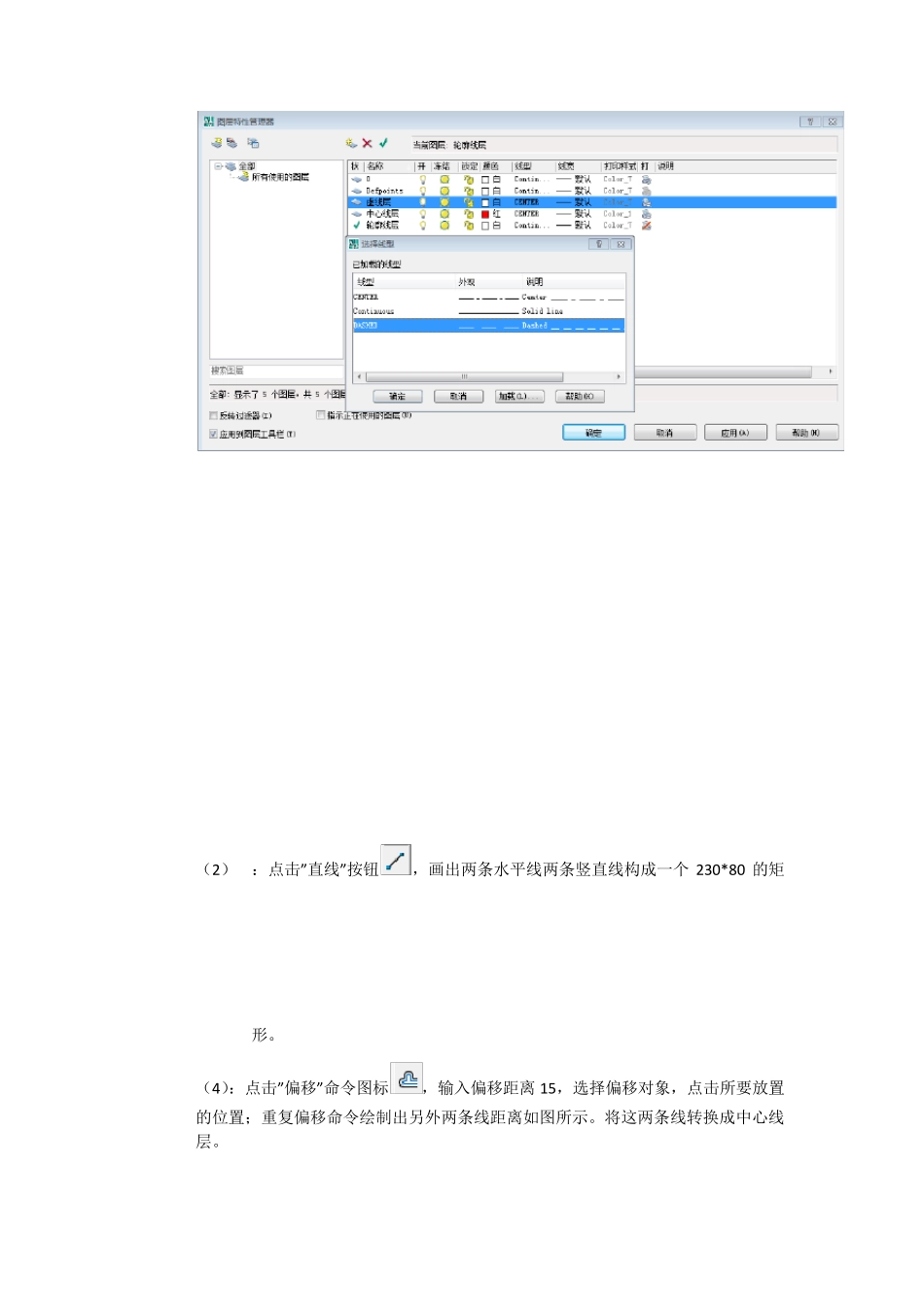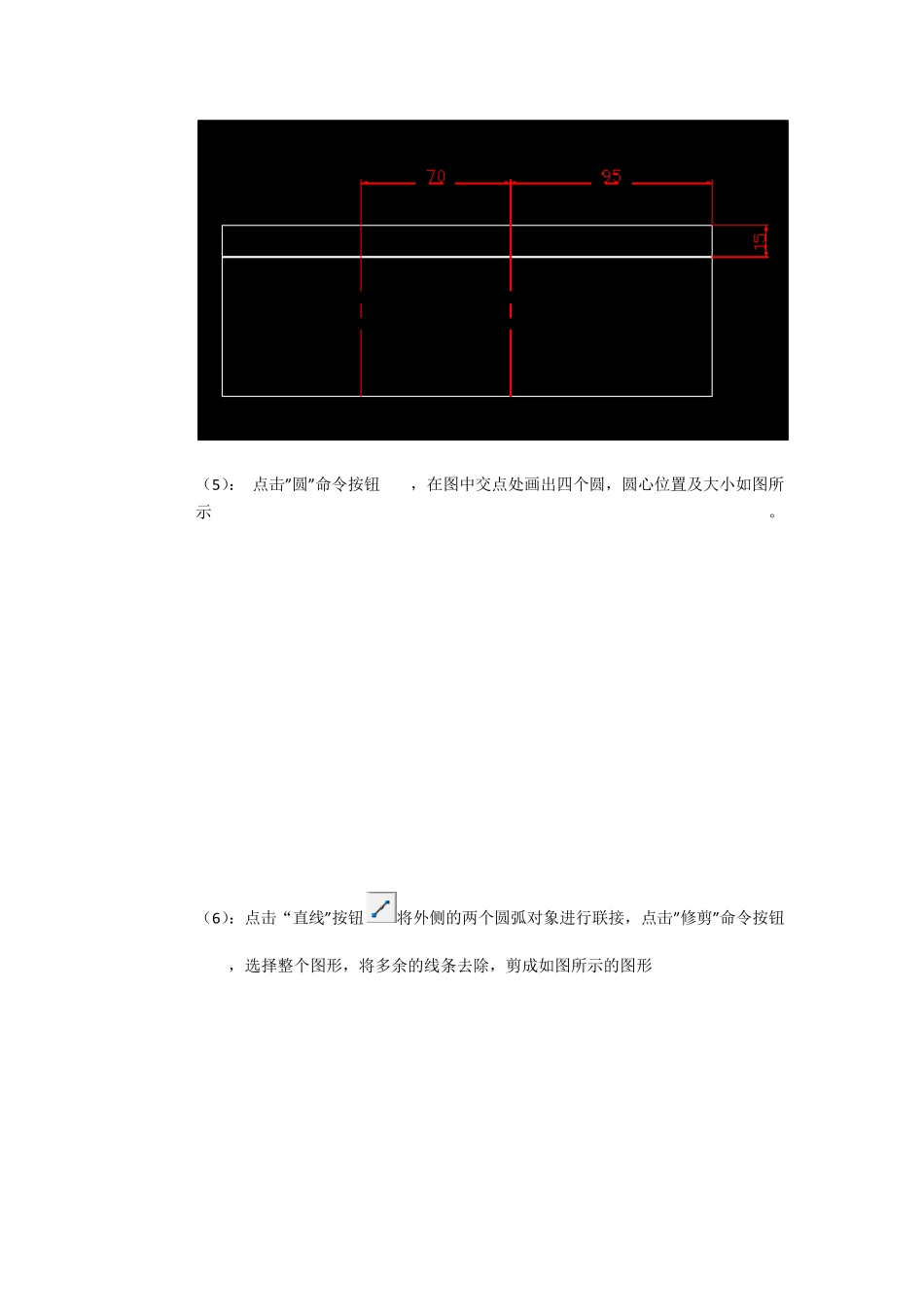(1) :打开CAD 软件,点击“格式”/“图形界限”,创建 400*300 的界面。 (2):点击“图层特性管理器”点击新建按钮,创建“中心线层”,图层颜色选”红色”,线型选择”CENTER”,单击确定;再点击新建按钮,创建“轮廓线层”,图层颜色选“白色”,宽度选择“0.5”其他设置为默认;再点击新建按钮,创建“虚线线层”,图层颜色选择“红色”,线型选择“Dashed”,其他选择默认设置,单击确定按钮,点击新建按钮,新建“标注线层”,“颜色”/“红色”,其他选择默认设置,如图所示: (2) :点击”直线”按钮,画出两条水平线两条竖直线构成一个230*80 的矩形。 (4):点击”偏移”命令图标,输入偏移距离 15,选择偏移对象,点击所要放置的位置;重复偏移命令绘制出另外两条线距离如图所示。将这两条线转换成中心线层。 (5): 点击”圆”命令按钮,在图中交点处画出四个圆,圆心位置及大小如图所示。 (6):点击“直线”按钮将外侧的两个圆弧对象进行联接,点击”修剪”命令按钮,选择整个图形,将多余的线条去除,剪成如图所示的图形 (6)点击”偏移”命令按钮,将两条垂直的中心线分别向两边偏移“3”,然后将最低侧的水平线段向上偏移“10”和“11”,如图所示: (7):点击“偏移”命令按钮,将左、右两侧的垂直线段向内侧偏移“23”,然后使用“修剪”命令,修剪多与线条,从而形成箱体主视图的外形轮廓效果,如图所示 (8):点击“偏移”命令按钮,将底部右侧的垂直线段向左依次偏移“2”、“47”、“86”,然后再将底部左侧的垂直线向右偏移“2”,将下侧的水平线段向上偏移“3”效果如图所示: (9):点击“修剪”按钮,将图形多余线条减掉,并修改其中一条线的类型,效果如图所示: (10:点击“偏移”命令按钮,对图形右下角进行线段偏移操作,然后点击“样条曲线“按钮画出一条分割线,尺寸如图所示,然后再点击“修剪”命令按钮对多余的线段进行修剪,效果如图所示: (11):点击“修剪”按钮,修剪画的样条曲线,点击“图案填充和渐变色”按钮,设置“类型”/“预定义”;“图案”/“AN I31”其他选择默认设置;点击“边界”/ “添加:拾取点”,选择需要填充的部位如图所示,点击确定按钮,完成图案的填充。 (12):点击“偏移”命令按钮,将左右上两角地方的线段进行偏移,做出如图所示的图形,然后点击”修剪”按钮,将多余线条修剪掉,修剪结果如图所示 (13:点击“偏移”命令按钮对右...